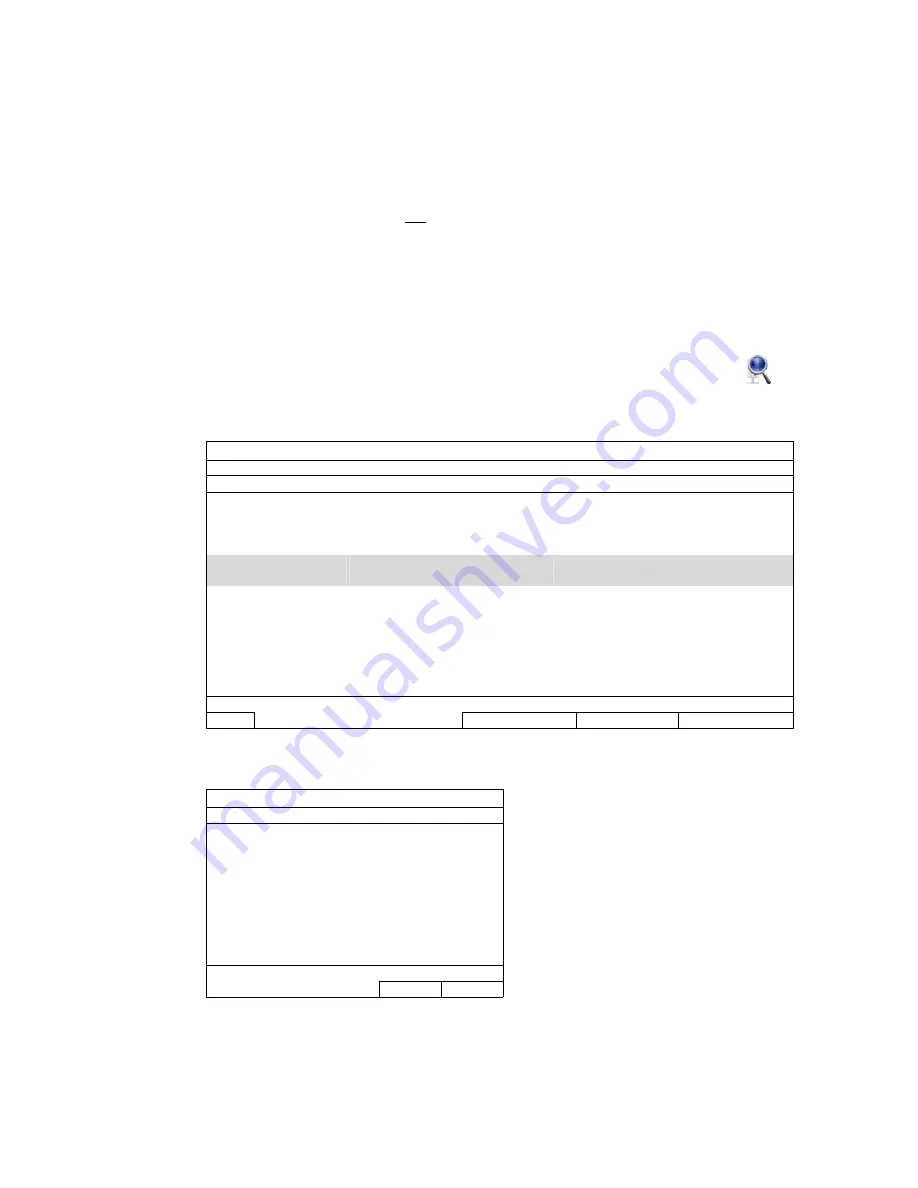
CONEXIÓN
5
El dispositivo configurará
automáticamente
la dirección IP de una cámara conectada mediante LAN:
La cámara IP es la de nuestra marca.
Restablezca los valores predeterminados de la cámara IP (el método de configuración IP
predeterminado de la cámara es “DHCP”).
La cámara se encenderá antes de que lo haga el dispositivo.
Si el dispositivo
no
configura la dirección IP de la cámara automáticamente tal y como se describió
anteriormente, dicha cámara podría
NO
:
Ser una cámara IP de nuestra marca.
Tener establecido “DHCP” como su método de configuración IP predeterminado.
Para resolver este problema, utilice una cámara IP de nuestra marca y vuelva a configurar su dirección
IP en 10.1.1.
xx
(donde
xx
puede tener un valor comprendido entre 11 y 253), en el mismo segmento de
red que el dispositivo.
a) Mueva el ratón hacia el lado izquierdo de la pantalla para mostrar la barra rápida y seleccione “
”. Verá la
lista de cada cámara IP conectada a este dispositivo con su estado de conexión y dirección MAC.
b) Seleccione la dirección IP no utilizada y elija “CONFIGURAR”.
BUSCAR IP
IP PUERTO
MAC TIPO
PROTOCOLO
ESTADO
10.1.1.12
88
00:0e:53:e5:9a:f1
CÁMARA IP
AVTECH
CONECTADO AL CANAL 1
10.1.1.12 88 DESCONOCIDO
CÁMARA
IP
ONVIF
CONECTADO AL CANAL 1
10.1.1.13
88
00:0e:53:a6:91:18
CÁMARA IP
AVTECH
CONECTADO AL CANAL 2
10.1.1.13 88 DESCONOCIDO
CÁMARA
IP
ONVIF
CONECTADO AL CANAL 2
10.1.2.14
88
00:0e:53:a5:9f:a2
CONMUTADOR
AVTECH
NO UTILIZADO
10.1.2.14
88
00:0e:53:a5:9f:a2
CONMUTADOR
AVTECH
NO UTILIZADO
10.1.1.15
88
00:0e:53:e1:4e:k5
CÁMARA IP
AVTECH
CONECTADO AL CANAL 3
10.1.1.15 88 DESCONOCIDO
CÁMARA
IP
ONVIF
CONECTADO AL CANAL 3
10.1.1.16
88
00:0e:53:s5:3e:h6
CÁMARA IP
AVTECH
CONECTADO AL CANAL 4
10.1.1.16 88 DESCONOCIDO
CÁMARA
IP
ONVIF
CONECTADO AL CANAL 4
10.1.1.17
88
00:0e:53:e6:4b:26
CÁMARA IP
AVTECH
CONECTADO AL CANAL 5
10.1.1.17 88 DESCONOCIDO
CÁMARA
IP
ONVIF
CONECTADO AL CANAL 5
CONECTAR
AÑADIR
SALIR
c) Seleccione “DHCP” en “TIPO DE RED”.
d) Haga clic en “APLICAR” y “SALIR” para guardar los cambios.
AÑADIR
TIPO DE RED
DHCP
IP
10.1.1.14
PUERTO
88
USUARIO
admin
CONTRASEÑA *****
MÁSCARA DE RED
255.0.0.0
PUERTA DE ENLACE
10.1.1.10
DNS PRIMARIO
168.95.1.1
APLICAR
SALIR
e) A continuación, el dispositivo detectará la cámara IP y mostrará imágenes en breve.
Содержание AVH504P
Страница 1: ...Multilingual Version English Deutsch Espa ol Fran ais...
Страница 3: ......
Страница 21: ...028Z JP_0401_304_304a_516a_0801_504 P _408 P _316_quick_V1 3 HD www surveillance download com user h0401 swf...
Страница 22: ......
Страница 23: ...RoHS A FCC FCC 15 Class A FCC 15 2 1 2...
Страница 26: ...2 7 w PoN IP PoN 8 w PoE IP PoE 9 LAN IP 10 I O I O...
Страница 35: ...3 11 3 1 CR2032 Bracket Hard Disk Connector Bracket Screws 2 PCB 1 C R 2 0 3 2 H a r d D i s k...
Страница 37: ...3 13 2 PCB SATA 3 hard disk 4 1...
Страница 38: ...4 14 4 CR2032 CR2032 CR2032 CR2032 1 2 3 4 5 1 CR2032 2 CR2032 6 7 1 2...
Страница 39: ...5 15 5 eSATA EP D501 AA EP 2123 UA R RAIDON GT1650 SB3 GR3630 SB3 STARDOM DR5 WBS3...
Страница 41: ......
Страница 57: ...AP NDICE 4 SUSTITUCI N DE LA PILA 14...
Страница 75: ......
Страница 92: ......
Страница 100: ...6...
Страница 101: ...7 3 3 1 3 1 1 USB USB PTZ PTZ USB USB CPU WAN WAN WAN LAN Mbit s LAN Gbit s LAN DHCP IP LAN 3 1 2 PTZ 3 1 3 IP...
Страница 102: ...8 3 1 4 PUSH PSE MULTICASTING 3 1 5 1 4X 1 8X 11 00 12 00 14 00 15 00 A B A B...
Страница 105: ...3 11 3 1 1 CR2032 2 PCB C R 2 0 3 2...
Страница 106: ...3 12 3 CR2032 16 4 1 2 1...
Страница 107: ...3 13 2 PCB 3 4 1...
Страница 108: ...4 14 4 CR2032 CR2032 CR2032 CR2032 1 NVR 2 3 4 5 CR2032 Type 1 CR2032 Type 2 CR2032 6 7...
Страница 109: ...5 15 5 eSATA Brand Model Number Proware EP D501 AA EP 2123 UA R RAIDON GT1650 SB3 GR3630 SB3 STARDOM DR5 WBS3...






























